рефераты конспекты курсовые дипломные лекции шпоры
- Раздел Образование
- /
- Запуск програми Internet Explorer
Реферат Курсовая Конспект
Запуск програми Internet Explorer
Запуск програми Internet Explorer - раздел Образование, Лабораторна робота № 4 Запуск Програми Здійснюється Традиційно - Клацанням Лівою Клавішею Миші На Зн...
Запуск програми здійснюється традиційно - клацанням лівою клавішею миші на значку програми на робочому столі, з Головного меню, за допомогою програми Провідник Windows або іншим зручним способом. Internet Explorer може запускатися в одному або кількох вікнах, які в разі необхідності його можна розгортати на весь екран.
У вікно (рис. 4.1.) завантажується Web-сторінка, URL адреса якої вказується користувачем у відповідному полі адреси. Якщо користувач не задав адресу, то при відповідній настройці автоматично починає завантажуватися «домашня» сторінка (за замовчуванням - це http://www.microsoft.com/).
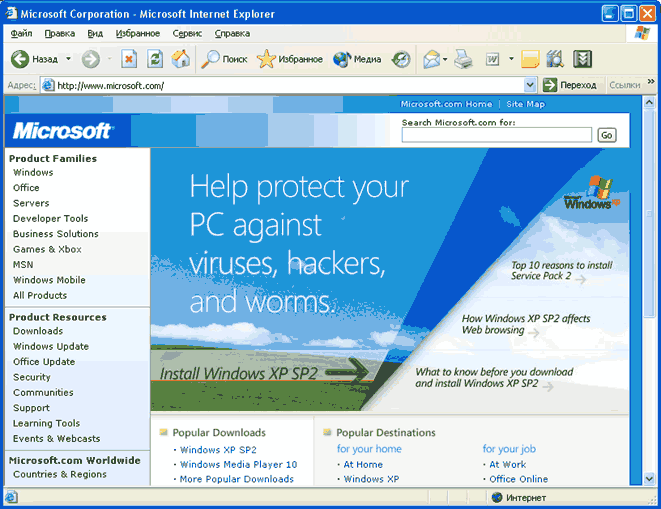
Рис. 4.1. Вікно програми Internet Explorer
Основна панель інструментів Internet Explorer має такі кнопки:
«Назад» - для переходу до попередньої завантаженої користувачем сторінки;
«Вперед» - для переходу до наступної сторінки (кнопка доступна після одного або кількох клацань мишею на кнопці «Назад»);
«Остановить» - для переривання зв'язку з поточним вузлом І зупинки передачі даних;
«Обновить» - дає змогу відновити інформацію у поточному вікні, знову завантаживши сторінку з сервера (застосовується тоді, коли щось на екрані виглядає не так, або якщо Інформація на вузлі відновлюється дуже часто і необхідно переглянути найсвіжішу сторінку);
«Домой» -для переходу до «домашньої» сторінки, з якою завжди починається навігація в Інтернет;
«Поиск» - для пошуку ресурсів Інтернет за введеними словами за допомогою пошукової системи Internet Explorer;
«Избранное» - для накопичення і доступу до найцікавіших сторінок Інтернет;
«Журнал» -для пошуку і вибору сторінок Інтернет, до яких були звернення у попередні сеанси роботи з програмою Internet Explorer;
«Почта» -завантаження програми Outlook Express для роботи з електронною поштою та Групами новин;
«Печать» -для друкування вмісту поточного вікна Internet Explorer;
«Правка» - виклик текстового редактора Блокнот, Word або програми FrontPage для редагування поточної сторінки;
«Messenger» - виклик програми MSN Messenger Service, наприклад для проведення відеоконференцій.
– Конец работы –
Эта тема принадлежит разделу:
Лабораторна робота № 4
Програма Microsoft Explorer входить в склад Windows і дозволяє не тільки отримувати і переглядати Web сторінки але й працювати з іншими сервісами... Запуск програми Internet Explorer У...
Если Вам нужно дополнительный материал на эту тему, или Вы не нашли то, что искали, рекомендуем воспользоваться поиском по нашей базе работ: Запуск програми Internet Explorer
Что будем делать с полученным материалом:
Если этот материал оказался полезным ля Вас, Вы можете сохранить его на свою страничку в социальных сетях:
| Твитнуть |
Хотите получать на электронную почту самые свежие новости?







Новости и инфо для студентов